Als u een bestaande draaitabel op de gewenste manier hebt ingedeeld, kunt u deze instellingen importeren, anders kunt u ze afzonderlijk bewerken. Als u de standaardinstellingen voor draaitabellen wijzigt, is dit van invloed op nieuwe draaitabellen in elke werkmap. Bestaande draaitabellen worden niet beïnvloed door wijzigingen in de standaardindeling.
Opmerking: Deze functie is beschikbaar in Excel voor Windows als u Office 2019 hebt of als u een Microsoft 365-abonnement hebt. Als u een Microsoft 365-abonnee bent, controleer dan of u de nieuwste versie van Office hebt.
Bekijk hoe Doug van Office een korte inleiding geeft over standaard indelingsopties voor draaitabellen:

Klik op Bestand> Opties > Gegevensopties > knop Standaardindeling bewerken om aan de slag te gaan.
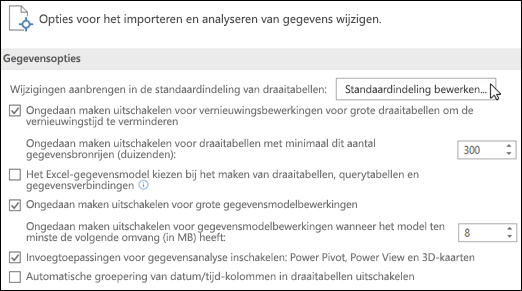
Opties in het dialoogvenster Standaardindeling bewerken:
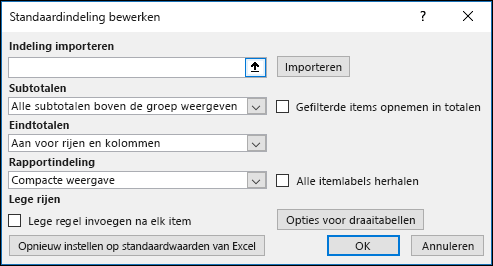
-
Indeling importeren: Selecteer een cel in een bestaande draaitabel en klik op de knop Importeren. De instellingen van die draaitabel worden automatisch geïmporteerd en gebruikt voor nieuwe draaitabellen. U kunt op elk gewenst moment de standaardwaarden herstellen, nieuwe instellingen importeren of afzonderlijke instellingen wijzigen.
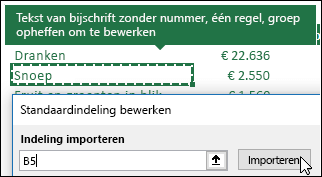
-
Subtotalen: u kunt bovenaan of onderaan elke groep met draaitabellen subtotalenweergeven,of helemaal geen subtotalen weergeven.
-
Eindtotalen: u kunt eindtotalen in- of uitschakelen voor zowel rijen als kolommen.
-
Rapportindeling: maak een keuze tussen Compacte weergave, Overzichtsweergave en Tabelweergave.
-
Lege rijen: na elk item in de draaitabel wordt automatisch een lege rij ingevoegd.
-
Opties voor draaitabel: klik hierop om het standaarddialoogvenster met opties voor draaitabellen weer te geven.
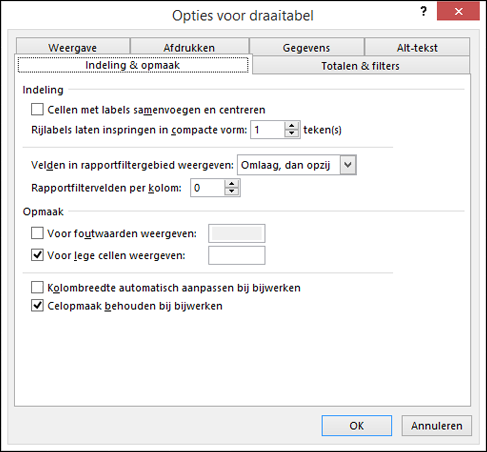
-
Opnieuw instellen op standaardwaarden van Excel: klik hierop om de standaardwaarden van Excel voor draaitabellen te herstellen.
Meer hulp nodig?
U kunt altijd uw vraag stellen aan een expert in de Excel Tech Community of ondersteuning vragen in de Communities.
Verwante onderwerpen
LinkedIn Learning Create PivotTables course (LinkedIn Learning: Draaitabellen maken)
Een draaitabel maken om werkbladgegevens te analyseren
Een draaigrafiek maken
Slicers gebruiken om draaitabelgegevens te filteren
Een tijdlijn in een draaitabel maken om gegevens te filteren










